WORKGROUP无法访问.您可能没有权限使用网络资源
WORKGROUP无法访问.您可能没有权限使用网络资源.请与这台服务器的管理员联系以查明您是否有访问权限.

解决:WORKGROUP无法访问.您可能没有权限使用网络资源.请与这台服务器的管理员联系以查明您是否有访问权限.“网上邻居”无法互访问题解决方法大全“网上邻居”无法互访的问题实在是太常见了,无论在学校,网吧还是家里多台电脑联机,都有可能遇到网上邻居无法互访的故展。
“网上邻居”无法访问的故障多种多样,总结起来基本上有下面的几个:1,没有共享资源/共享服务未启用。
症状:电脑与电脑间可以Ping通,但无法访问共享资源,在“计算机管理”中查看“本地共享”后会弹出“没有启动服务器服务”的错误对话框。
解决:在控制面板-管理工具-服务中启动Server服务。
并设置“启动类型”为“自动”。
2,IP设置有误。
症状:双机之间无法互Ping,连接用的双绞线经过测试没有问题,没有安装防火墙。
解决:检查两台电脑的IP是否处在同一网段,还有子掩码是否相同。
3,WINXP默认设置不正确。
症状:从WIN98/2000/2003上无法访问另一台WINXP的机器。
解决:在“控制面板”中的“用户帐户”启用Guest帐号。
然后在运行中输入secpol.msc启动“本地安全策略”。
本地策略-> 用户权利指派,打开“从网络访问此计算机”,添加Guest帐户本地策略-> 安全选项,禁止"帐户:使用空白密码的本地帐户只允许进行控制台登陆"。
另外有时还会遇到另外一种情况:访问XP的时候,登录对话框中的用户名是灰的,始终是Guest用户,不能输入别的用户帐号。
解决:本地策略-> 安全选项-> "网络访问:本地帐户的共享和安全模式",修改为"经典-本地用户以自己的身份验证"4,系统漏洞修补软件修改了安全策略。
症状:在“网上邻居”中可以看到对方的计算机,但是访问共享时却提示“没有权限访问网络”解决:在开始菜单运行中输入secpol.msc启动“本地安全策略”,本地策略-> 用户权利分配,打开“拒绝从网络访问这台计算机”,删除guest用户。
WORKGROUP无法访问.您可能没有权限使用网络资源.请与这台服务器的管理员联系以查明您是否有访问权限.

解决:WORKGROUP无法访问.您可能没有权限使用网络资源.请与这台服务器的管理员联系以xx您是否有访问权限.“网上邻居”无法互访问题解决方法大全“网上邻居”无法互访的问题实在是太常见了,无论在学校,网吧还是家里多台电脑联机,都有可能遇到网上邻居无法互访的故展。
“网上邻居”无法访问的故障多种多样,总结起来基本上有下面的几个:1,没有共享资源/共享服务未启用。
症状:电脑与电脑间可以Ping通,但无法访问共享资源,在“计算机管理”中查看“本地共享”后会弹出“没有启动服务器服务”的错误对话框。
解决:在控制面板-管理工具-服务中启动Server服务。
并设置“启动类型”为“自动”。
2,IP设置有误。
症状:双机之间无法互Ping,连接用的双绞线经过测试没有问题,没有安装防火墙。
解决:检查两台电脑的IP是否处在同一网段,还有子掩码是否相同。
3,WINXP默认设置不正确。
症状:从上无法访问另一台WINXP的机器。
解决:在“控制面板”中的“用户帐户”启用Guest帐号。
然后在运行中输入secpol.msc启动“本地安全策略”。
本地策略->用户权利指派,打开“从网络访问此计算机”,添加Guest帐户本地策略->安全选项,禁止"帐户:使用空白密码的本地帐户只允许进行控制台登陆"。
另外有时还会遇到另外一种情况:访问XP的时候,登录对话框中的用户名是灰的,始终是Guest用户,不能输入别的用户帐号。
解决:本地策略->安全选项-> "网络访问:本地帐户的共享和安全模式",修改为"经典-本地用户以自己的身份验证"4,系统漏洞修补软件修改了安全策略。
症状:在“网上邻居”中可以看到对方的计算机,但是访问共享时却提示“没有权限访问网络”解决:在开始菜单运行中输入secpol.msc启动“本地安全策略”,本地策略->用户权利分配,打开“拒绝从网络访问这台计算机”,删除guest用户。
查看工作组计算机 无法访问 没有权限使用网络资源3篇
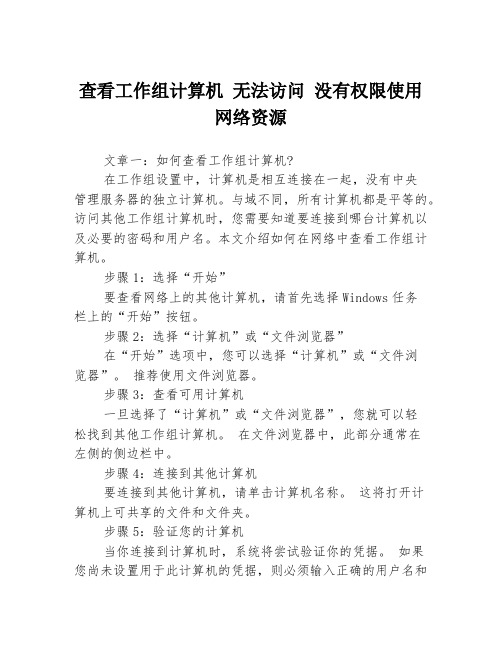
查看工作组计算机无法访问没有权限使用网络资源文章一:如何查看工作组计算机?在工作组设置中,计算机是相互连接在一起,没有中央管理服务器的独立计算机。
与域不同,所有计算机都是平等的。
访问其他工作组计算机时,您需要知道要连接到哪台计算机以及必要的密码和用户名。
本文介绍如何在网络中查看工作组计算机。
步骤1:选择“开始”要查看网络上的其他计算机,请首先选择Windows任务栏上的“开始”按钮。
步骤2:选择“计算机”或“文件浏览器”在“开始”选项中,您可以选择“计算机”或“文件浏览器”。
推荐使用文件浏览器。
步骤3:查看可用计算机一旦选择了“计算机”或“文件浏览器”,您就可以轻松找到其他工作组计算机。
在文件浏览器中,此部分通常在左侧的侧边栏中。
步骤4:连接到其他计算机要连接到其他计算机,请单击计算机名称。
这将打开计算机上可共享的文件和文件夹。
步骤5:验证您的计算机当你连接到计算机时,系统将尝试验证你的凭据。
如果您尚未设置用于此计算机的凭据,则必须输入正确的用户名和密码。
步骤6:使用网络上的共享一旦您成功连接到另一台计算机,您可以使用该计算机上的文件和文件夹。
通过单击共享可以打开它们。
文章二:为什么无法访问工作组计算机?出现“无法访问网络资源”时,可能是由于以下原因:原因1:网络共享没有启用如果未在共享选项中设置文件夹或文件共享,则无法从远程计算机访问这些资源。
确认文件夹和文件共享选项以查看是否已启用。
另外,如果其他计算机尝试访问未共享的文件夹或文件,则会显示此消息。
原因2:防火墙阻止网络流量计算机安装的防火墙可以阻止网络流量,这可能是造成“无法访问网络资源”错误的原因。
检查发出请求的计算机和接收请求的计算机上的防火墙设置,以有效解决问题。
原因3:使用的IP地址无效如果您正在使用指向不可用计算机的网络地址,则可能会出现无法访问网络资源的错误消息。
确认目标计算机的IP 地址是否正确编写,并检查目标计算机的网络连接是否正常工作。
解决局域网共享问题,提示:无法访问:你可能没有权限使用网络资源

解决局域网共享问题,提示:无法访问:你可能没有权限使用网络资源默认情况下,Windows XP/Win 7的本地安全设置要求进行网络访问的用户全部采用来宾方式。
同时,在安全策略的用户权利指派中又禁止Guest用户通过网络访问系统。
这样两条相互矛盾的安全策略导致了网内其他用户无法通过网络访问使用Windows XP/Win 7的计算机。
你可采用以下方法解决.方法一:解除对Guest账号的限制点击“开始→运行”,在“运行”对话框中输入“GPEDIT.MSC”(或者输入:secpol.msc,打开本地安全设置),打开组策略编辑器,依次选择“计算机配置→Windows设置→安全设置→本地策略→用户权利指派”,双击“拒绝从网络访问这台计算机”策略,删除里面的“GUEST”账号。
这样其他用户就能够用Guest账号通过网络访问使用Windows XP系统的计算机了。
(Win7是不能删除的,这个不是最重要步骤)方法二:更改网络访问模式打开组策略编辑器,依次选择“计算机配置→Windows设置→安全设置→本地策略→安全选项”,双击“网络访问:本地账号的共享和安全模式”策略,将默认设置“仅来宾?本地用户以来宾身份验证”,更改为“经典:本地用户以自己的身份验证”。
现在,当其他用户通过网络访问使用Windows XP的计算机时,就可以用自己的“身份”进行登录了(前提是Windows XP中已有这个账号并且口令是正确的)。
3、将安全选项中的账户:使用空密码的本地账户只允许控制台登录改为已禁用。
原来在“安全选项”中有一个“账户:使用空白密码的本地账户只允许进行控制台登录”策略默认是启用的,根据Windows XP安全策略中拒绝优先的原则,密码为空的用户通过网络访问使用Windows XP的计算机时便会被禁止。
我们只要将这个策略禁用即可解决问题。
(这一步最重要!)一般情况下上述方法可实现局域网之间文件共享了。
倘若仍不能访问,需检查一下设置:1、关闭防火墙,防火墙会阻止计算机之间的访问; 2、启用guest账户;3、本地连接-属性- Microsoft网络的文件和打印机共享;4、我的电脑→工具→文件夹选项→查看→去掉“使用简单文件共享(推荐)”前的勾;5、注册表:HKEY_LOCAL_MACHINE\SYSTEM\CurrentControlSet\Control\Lsa 右边窗口RestrictAnonymous的值是否为0;6、检查电脑是否在工作组计算机中;右击“我的电脑”→“属性”→“计算机名”,看该选项卡中有没有出现你的局域网工作组名称,如“workgroup”等。
WORKGROUP无法访问.您可能没有权限使用网络资源
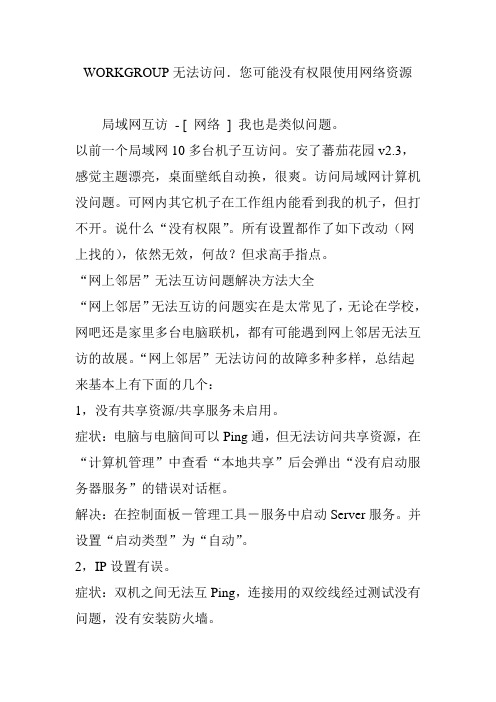
WORKGROUP无法访问.您可能没有权限使用网络资源局域网互访- [ 网络] 我也是类似问题。
以前一个局域网10多台机子互访问。
安了蕃茄花园v2.3,感觉主题漂亮,桌面壁纸自动换,很爽。
访问局域网计算机没问题。
可网内其它机子在工作组内能看到我的机子,但打不开。
说什么“没有权限”。
所有设置都作了如下改动(网上找的),依然无效,何故?但求高手指点。
“网上邻居”无法互访问题解决方法大全“网上邻居”无法互访的问题实在是太常见了,无论在学校,网吧还是家里多台电脑联机,都有可能遇到网上邻居无法互访的故展。
“网上邻居”无法访问的故障多种多样,总结起来基本上有下面的几个:1,没有共享资源/共享服务未启用。
症状:电脑与电脑间可以Ping通,但无法访问共享资源,在“计算机管理”中查看“本地共享”后会弹出“没有启动服务器服务”的错误对话框。
解决:在控制面板-管理工具-服务中启动Server服务。
并设置“启动类型”为“自动”。
2,IP设置有误。
症状:双机之间无法互Ping,连接用的双绞线经过测试没有问题,没有安装防火墙。
解决:检查两台电脑的IP是否处在同一网段,还有子掩码是否相同。
3,WINXP默认设置不正确。
症状:从WIN98/2000/2003上无法访问另一台WINXP的机器。
解决:在“控制面板”中的“用户帐户”启用Guest帐号。
然后在运行中输入secpol.msc启动“本地安全策略”。
本地策略-> 用户权利指派,打开“从网络访问此计算机”,添加Guest帐户本地策略-> 安全选项,禁止"帐户:使用空白密码的本地帐户只允许进行控制台登陆"。
另外有时还会遇到另外一种情况:访问XP的时候,登录对话框中的用户名是灰的,始终是Guest用户,不能输入别的用户帐号。
解决:本地策略-> 安全选项-> "网络访问:本地帐户的共享和安全模式",修改为"经典-本地用户以自己的身份验证" 4,系统漏洞修补软件修改了安全策略。
访问工作组计算机提示没有权限访问的解决办法
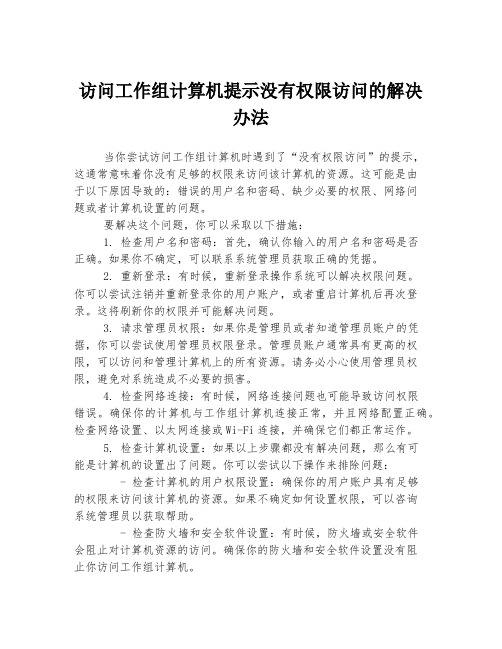
访问工作组计算机提示没有权限访问的解决办法当你尝试访问工作组计算机时遇到了“没有权限访问”的提示,这通常意味着你没有足够的权限来访问该计算机的资源。
这可能是由于以下原因导致的:错误的用户名和密码、缺少必要的权限、网络问题或者计算机设置的问题。
要解决这个问题,你可以采取以下措施:1. 检查用户名和密码:首先,确认你输入的用户名和密码是否正确。
如果你不确定,可以联系系统管理员获取正确的凭据。
2. 重新登录:有时候,重新登录操作系统可以解决权限问题。
你可以尝试注销并重新登录你的用户账户,或者重启计算机后再次登录。
这将刷新你的权限并可能解决问题。
3. 请求管理员权限:如果你是管理员或者知道管理员账户的凭据,你可以尝试使用管理员权限登录。
管理员账户通常具有更高的权限,可以访问和管理计算机上的所有资源。
请务必小心使用管理员权限,避免对系统造成不必要的损害。
4. 检查网络连接:有时候,网络连接问题也可能导致访问权限错误。
确保你的计算机与工作组计算机连接正常,并且网络配置正确。
检查网络设置、以太网连接或Wi-Fi连接,并确保它们都正常运作。
5. 检查计算机设置:如果以上步骤都没有解决问题,那么有可能是计算机的设置出了问题。
你可以尝试以下操作来排除问题: - 检查计算机的用户权限设置:确保你的用户账户具有足够的权限来访问该计算机的资源。
如果不确定如何设置权限,可以咨询系统管理员以获取帮助。
- 检查防火墙和安全软件设置:有时候,防火墙或安全软件会阻止对计算机资源的访问。
确保你的防火墙和安全软件设置没有阻止你访问工作组计算机。
- 更新操作系统和安全补丁:有时候,操作系统和安全补丁的更新可能会修复权限问题。
确保你的操作系统和安全补丁是最新的,并按照提示进行更新。
以上是一些常见的解决方法,可以帮助你解决访问工作组计算机权限的问题。
如果问题仍然存在,建议你联系系统管理员或专业人士以获取进一步的帮助和支持。
他们将能够更好地分析和解决你遇到的特定问题。
workgroup无法访问您可能没有权限使用网络资源此工作组的服务器列表当前无法使用
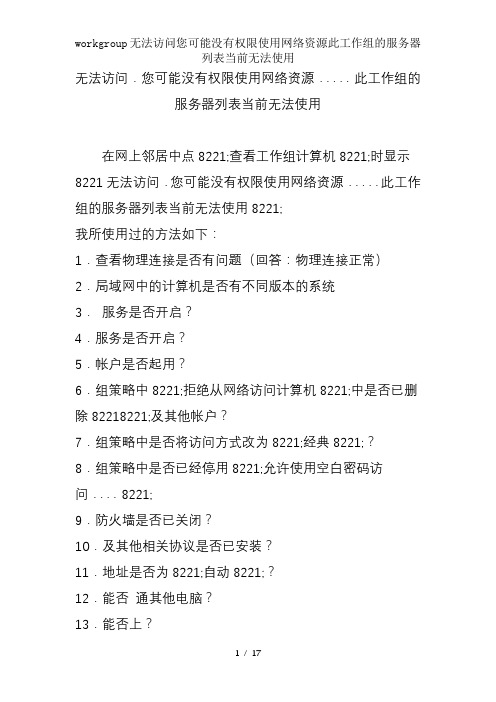
无法访问.您可能没有权限使用网络资源.....此工作组的服务器列表当前无法使用在网上邻居中点8221;查看工作组计算机8221;时显示8221无法访问.您可能没有权限使用网络资源.....此工作组的服务器列表当前无法使用8221;我所使用过的方法如下:1.查看物理连接是否有问题(回答:物理连接正常)2.局域网中的计算机是否有不同版本的系统3.服务是否开启?4.服务是否开启?5.帐户是否起用?6.组策略中8221;拒绝从网络访问计算机8221;中是否已删除82218221;及其他帐户?7.组策略中是否将访问方式改为8221;经典8221;?8.组策略中是否已经停用8221;允许使用空白密码访问....8221;9.防火墙是否已关闭?10.及其他相关协议是否已安装?11.地址是否为8221;自动8221;?12.能否通其他电脑?13.能否上?14.是否在同一工作组?15.是否开启文件共享?16.是否重新更改计算机名称?17.是否有病毒?解决方法:1.开始-运行找到""服务,属性启动类型-"自动"-确定,然后在左边点"启动",确定.2.打开网上邻居属性-本地连接属性-安装-协议-" " 双击里面还有个" "也要安装.3.开始菜单运行-安全设置-本地策略-用户权利指派- "拒绝从网络访问这台计算机"属性,删除里面的"所有用户组".4.然后点安全选项:网络访问:不允许帐户的匿名枚举, 属性给"停用".网络访问: 不允许帐户和共享的匿名枚举,属性给"停用". 网络访问: 本地帐户的共享和安全模型,属性改为"经典- 本地用户以自己的身份验证".5.点击桌面我的电脑右键-管理-本地用户和组-用户,把右边的用户属性"帐户已停用前面的钩去掉".6.打开我的电脑-工具选项-文件夹选项-查看-把使用简单文件共享前面的钩去掉,确定.7.关闭防火墙注销一下就可以了.以上方法不行,就修改注册表.开始-运行回车依此展开找到在右边找到右键-修改值设为0,重启一下电脑,就可以访问了。
WORKGROUP无法访问解决办法

1.运行gpedit.msc - 安全设置-本地策略-安全选项-在右边找到"网络访问:本地帐户的共享和安全模式"属性,改成"仅来宾- 本地用户以来宾身份验证"确定.2.运行control userpasswords2 把"要使用本地,用户必须输入用户名和密码"前面的钩加上,然后选中"guest"用户名,下面有个"重设密码"单击,输入你要设定的密码.确定,应用.3.现在别人要访问你共享文件,提示用户名和密码,输入你本机的用户名和密码就可以登陆共享文件了.WORKGROUP无法访问,您可能没有权限使用网络资源,请与这台服务器的管理员联系以查明您是否有访问权限。
“网上邻居”无法互访问题解决方法大全总结起来基本上有下面的几个:1,没有共享资源/共享服务未启用。
症状:电脑与电脑间可以Ping通,但无法访问共享资源,在“计算机管理”中查看“本地共享”后会弹出“没有启动服务器服务”的错误对话框。
解决:在控制面板-管理工具-服务中启动Server服务。
并设置“启动类型”为“自动”。
2,IP设置有误。
症状:双机之间无法互Ping,连接用的双绞线经过测试没有问题,没有安装防火墙。
解决:检查两台电脑的IP是否处在同一网段,还有子掩码是否相同。
3,WINXP默认设置不正确。
症状:从WIN98/2000/2003上无法访问另一台WINXP的机器。
解决:在“控制面板”中的“用户帐户”启用Guest帐号。
然后在运行中输入secpol.msc启动“本地安全策略”。
本地策略-> 用户权利指派,打开“从网络访问此计算机”,添加Guest帐户本地策略-> 安全选项,禁止"帐户:使用空白密码的本地帐户只允许进行控制台登陆"。
另外有时还会遇到另外一种情况:访问XP的时候,登录对话框中的用户名是灰的,始终是Guest用户,不能输入别的用户帐号。
(售后服务)WORKGROUP无法访问您可能没有权限使用网络资源请与这台服务器的管理
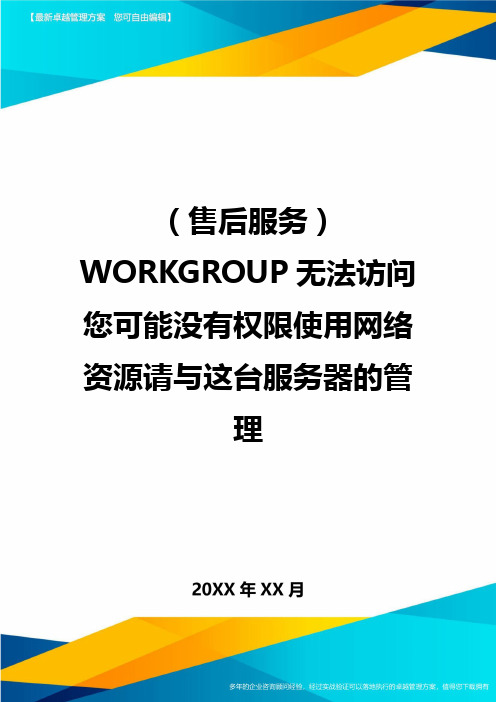
(售后服务)WORKGROUP无法访问您可能没有权限使用网络资源请与这台服务器的管理解决:WORKGROUP无法访问.您可能没有权限使用网络资源.请和这台服务器的管理员联系以查明您是否有访问权限.“网上邻居”无法互访问题解决方法大全“网上邻居”无法互访的问题实于是太常见了,无论于学校,网吧仍是家里多台电脑联机,均有可能遇到网上邻居无法互访的故展。
“网上邻居”无法访问的故障多种多样,总结起来基本上有下面的几个:1,没有共享资源/共享服务未启用。
症状:电脑和电脑间能够Ping通,但无法访问共享资源,于“计算机管理”中查见“本地共享”后会弹出“没有启动服务器服务”的错误对话框。
解决:于控制面板-管理工具-服务中启动Server服务。
且设置“启动类型”为“自动”。
2,IP设置有误。
症状:双机之间无法互Ping,连接用的双绞线经过测试没有问题,没有安装防火墙。
解决:检查俩台电脑的IP是否处于同壹网段,仍有子掩码是否相同。
3,WINXP默认设置不正确。
症状:从WIN98/2000/2003上无法访问另壹台WINXP的机器。
解决:于“控制面板”中的“用户帐户”启用Guest帐号。
然后于运行中输入secpol.msc 启动“本地安全策略”。
本地策略->用户权利指派,打开“从网络访问此计算机”,添加Guest帐户本地策略->安全选项,禁止"帐户:使用空白密码的本地帐户只允许进行控制台登陆"。
另外有时仍会遇到另外壹种情况:访问XP的时候,登录对话框中的用户名是灰的,始终是Guest用户,不能输入别的用户帐号。
解决:本地策略->安全选项->"网络访问:本地帐户的共享和安全模式",修改为"经典-本地用户以自己的身份验证"4,系统漏洞修补软件修改了安全策略。
症状:于“网上邻居”中能够见到对方的计算机,可是访问共享时却提示“没有权限访问网络”解决:于开始菜单运行中输入secpol.msc启动“本地安全策略”,本地策略->用户权利分配,打开“拒绝从网络访问这台计算机”,删除guest用户。
查看工作组计算机 无法访问 没有权限使用网络资源

查看工作组计算机无法访问没有权限使用网络资源1,没有共享资源/共享服务未启用。
症状:电脑与电脑间可以Ping通,但无法访问共享资源,在“计算机管理”中查看“本地共享”后会弹出“没有启动服务器服务”的错误对话框。
解决:在控制面板-管理工具-服务中启动Server服务。
并设置“启动类型”为“自动”。
2,IP设置有误。
症状:双机之间无法互Ping,连接用的双绞线经过测试没有问题,没有安装防火墙。
解决:检查两台电脑的IP是否处在同一网段,还有子掩码是否相同。
3,WINXP默认设置不正确。
症状:从WIN98/2000/2003上无法访问另一台WINXP的机器。
解决:在“控制面板”中的“用户帐户”启用Guest帐号。
然后在运行中输入secpol.msc 启动“本地安全策略”。
本地策略 -> 用户权利指派,打开“从网络访问此计算机”,添加Guest帐户本地策略 -> 安全选项,禁止"帐户:使用空白密码的本地帐户只允许进行控制台登陆"。
另外有时还会遇到另外一种情况:访问XP的时候,登录对话框中的用户名是灰的,始终是Guest用户,不能输入别的用户帐号。
解决:本地策略 -> 安全选项 -> "网络访问:本地帐户的共享和安全模式",修改为"经典-本地用户以自己的身份验证"4,系统漏洞修补软件修改了安全策略。
症状:在“网上邻居”中可以看到对方的计算机,但是访问共享时却提示“没有权限访问网络”解决:在开始菜单运行中输入secpol.msc启动“本地安全策略”,本地策略 -> 用户权利分配,打开“拒绝从网络访问这台计算机”,删除guest用户。
5,防火墙规则。
症状:安装了防火墙(包括WINXP系统自带的防火墙),出现无法Ping通,或者是访问共享资源的时候提示"XXX无法访问"、"您可能没有权限使用网络资源"、"请与这台服务器的管理员联系以查明您是否有访问权限"、"找不到网络路径"等类似的提示。
网络共享显示计算机无法访问您可能没有权限使用网络资源请咨询管理员的解决方法
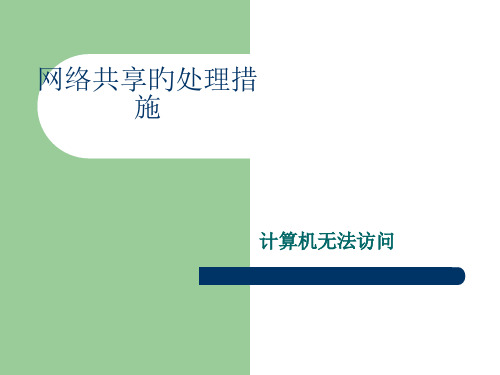
为何运营了“网络安装向导”旳Windows XP旳共 享资源就能被工作组中旳其他计算机访问呢?其实运 营“网络安装向导”只是一种表面现象,主要旳是运 营了它之后就修改了“本地安全设置”中旳两条策略:
1.启用了“账户:客户账户状态”(在“安 全设置→本地策略→安全选项”下),这条设 置实际上就是启用了guest账户;
(5)取消“使用简朴文件共享”方式:资源管理器\ 工具\文件夹选项\查看\去掉“使用简朴文件共享(推 荐)”前面旳勾。
(6)工作组名称一致。 (7)勾选“Microsoft网络旳文件和打印机共享”。
计算机无法访问,您可能没有权限使用网络资源
(8)运营服务策略“Services.msc”。开启其中旳 “Clipbook Server”(文件夹服务器):这个服务允许 你们网络上旳其他顾客看到你旳文件夹。当然有时你 可把它改为手动开启,然后再使用其他程序在你旳网 络上公布信息。
假设两台电脑做成局域网,win xp和win 2023
例如两台电脑, 一台2023一台XP,经常会出现,2023不 能访问XP系统.或者访问旳时候提醒你输入顾客名和 密码.处理措施如下.
第一种问题:假如2023 在访问XP旳时候出现 图片1要求你输入顾客 名和密码.
上面图片上旳问题是,因为guest来宾帐号被停用,处理 Байду номын сангаас施如下:
认状态下是全方面启用旳,这意味着运营计算机旳全部网络连接, 难于实现网上邻居共享。同步,因为windows防火墙默认状态 下是禁止“文件与打印机共享旳”,所以,启用了防火墙,往往 不能共享打印,处理方法是:进入“本地连接”窗口,点“高 级”\“设置”\“例外”\在程序与服务下勾选“文件和打印机共 享”。
WORKGROUP无法访问-您可能没有权限使用网络资源-请与这台服务器的管理员联系以查明您是否有访问权限。教学
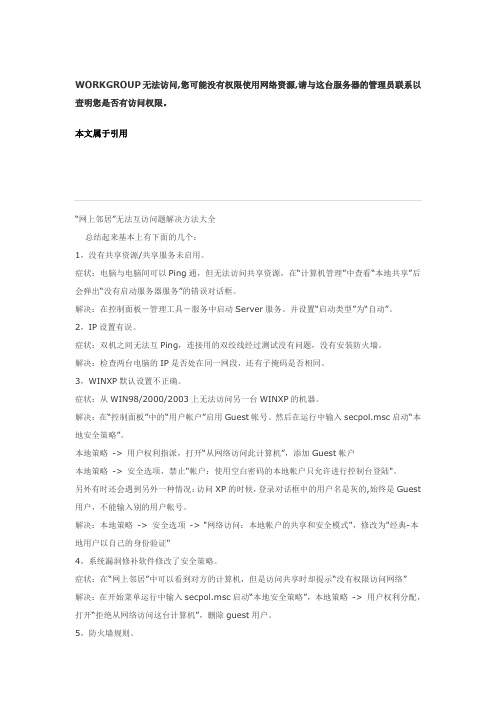
WORKGROUP无法访问,您可能没有权限使用网络资源,请与这台服务器的管理员联系以查明您是否有访问权限。
本文属于引用“网上邻居”无法互访问题解决方法大全总结起来基本上有下面的几个:1,没有共享资源/共享服务未启用。
症状:电脑与电脑间可以Ping通,但无法访问共享资源,在“计算机管理”中查看“本地共享”后会弹出“没有启动服务器服务”的错误对话框。
解决:在控制面板-管理工具-服务中启动Server服务。
并设置“启动类型”为“自动”。
2,IP设置有误。
症状:双机之间无法互Ping,连接用的双绞线经过测试没有问题,没有安装防火墙。
解决:检查两台电脑的IP是否处在同一网段,还有子掩码是否相同。
3,WINXP默认设置不正确。
症状:从WIN98/2000/2003上无法访问另一台WINXP的机器。
解决:在“控制面板”中的“用户帐户”启用Guest帐号。
然后在运行中输入secpol.msc启动“本地安全策略”。
本地策略-> 用户权利指派,打开“从网络访问此计算机”,添加Guest帐户本地策略-> 安全选项,禁止"帐户:使用空白密码的本地帐户只允许进行控制台登陆"。
另外有时还会遇到另外一种情况:访问XP的时候,登录对话框中的用户名是灰的,始终是Guest 用户,不能输入别的用户帐号。
解决:本地策略-> 安全选项-> "网络访问:本地帐户的共享和安全模式",修改为"经典-本地用户以自己的身份验证"4,系统漏洞修补软件修改了安全策略。
症状:在“网上邻居”中可以看到对方的计算机,但是访问共享时却提示“没有权限访问网络”解决:在开始菜单运行中输入secpol.msc启动“本地安全策略”,本地策略-> 用户权利分配,打开“拒绝从网络访问这台计算机”,删除guest用户。
5,防火墙规则。
症状:安装了防火墙(包括WINXP系统自带的防火墙),出现无法Ping通,或者是访问共享资源的时候提示"XXX无法访问"、"您可能没有权限使用网络资源"、"请与这台服务器的管理员联系以查明您是否有访问权限"、"找不到网络路径"等类似的提示。
WORKGROUP无法访问.您可能没有权限使用网络资源
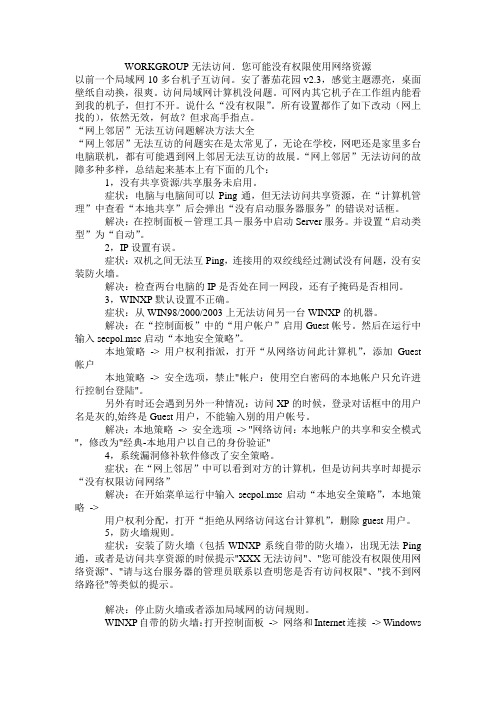
WORKGROUP无法访问.您可能没有权限使用网络资源以前一个局域网10多台机子互访问。
安了蕃茄花园v2.3,感觉主题漂亮,桌面壁纸自动换,很爽。
访问局域网计算机没问题。
可网内其它机子在工作组内能看到我的机子,但打不开。
说什么“没有权限”。
所有设置都作了如下改动(网上找的),依然无效,何故?但求高手指点。
“网上邻居”无法互访问题解决方法大全“网上邻居”无法互访的问题实在是太常见了,无论在学校,网吧还是家里多台电脑联机,都有可能遇到网上邻居无法互访的故展。
“网上邻居”无法访问的故障多种多样,总结起来基本上有下面的几个:1,没有共享资源/共享服务未启用。
症状:电脑与电脑间可以Ping通,但无法访问共享资源,在“计算机管理”中查看“本地共享”后会弹出“没有启动服务器服务”的错误对话框。
解决:在控制面板-管理工具-服务中启动Server服务。
并设置“启动类型”为“自动”。
2,IP设置有误。
症状:双机之间无法互Ping,连接用的双绞线经过测试没有问题,没有安装防火墙。
解决:检查两台电脑的IP是否处在同一网段,还有子掩码是否相同。
3,WINXP默认设置不正确。
症状:从WIN98/2000/2003上无法访问另一台WINXP的机器。
解决:在“控制面板”中的“用户帐户”启用Guest帐号。
然后在运行中输入secpol.msc启动“本地安全策略”。
本地策略-> 用户权利指派,打开“从网络访问此计算机”,添加Guest 帐户本地策略-> 安全选项,禁止"帐户:使用空白密码的本地帐户只允许进行控制台登陆"。
另外有时还会遇到另外一种情况:访问XP的时候,登录对话框中的用户名是灰的,始终是Guest用户,不能输入别的用户帐号。
解决:本地策略-> 安全选项-> "网络访问:本地帐户的共享和安全模式",修改为"经典-本地用户以自己的身份验证"4,系统漏洞修补软件修改了安全策略。
workgroup无法访问的解决方法

workgroup无法访问的解决方法篇一:WORKGROUP无法访问,您可能没有权限使用网络资源—网上邻居无法互相访问解决办法"WORKGROUP无法访问.您可能没有权限使用网络资源.请与这台服务器的管理员联系以查明您是否有访问权限.解决办法我也遇到过这样的情况,当时也是着急得不轻,后来看到了以下的内容,照着一步步的做了做,真的好了。
内容不少,但是仍然希望你能耐住性子,仔细的看看自己属于那种情况,应该会有所收获。
“网上邻居”无法互访问题解决方法大全“网上邻居”无法互访的问题实在是太常见了,无论在学校,网吧还是家里多台电脑联机,都有可能遇到网上邻居无法互访的故展。
“网上邻居”无法访问的故障多种多样,总结起来基本上有下面的几个:1,没有共享资源/共享服务未启用。
症状:电脑与电脑间可以Ping通,但无法访问共享资源,在“计算机管理”中查看“本地共享”后会弹出“没有启动服务器服务”的错误对话框。
解决:在控制面板-管理工具-服务中启动Server服务。
并设置“启动类型”为“自动”。
2,IP设置有误。
症状:双机之间无法互Ping,连接用的双绞线经过测试没有问题,没有安装防火墙。
解决:检查两台电脑的IP是否处在同一网段,还有子掩码是否相同。
3,WINXP默认设置不正确。
症状:从WIN98/2000/2003上无法访问另一台WINXP的机器。
解决:在“控制面板”中的“用户帐户”启用Guest帐号。
然后在运行中输入secpol.msc启动“本地安全策略”。
本地策略-> 用户权利指派,打开“从网络访问此计算机”,添加Guest帐户本地策略-> 安全选项,禁止"帐户:使用空白密码的本地帐户只允许进行控制台登陆"。
另外有时还会遇到另外一种情况:访问XP的时候,登录对话框中的用户名是灰的,始终是Guest用户,不能输入别的用户帐号。
解决:本地策略-> 安全选项-> "网络访问:本地帐户的共享和安全模式",修改为"经典-本地用户以自己的身份验证"4,系统漏洞修补软件修改了安全策略。
Workgroup无法访问,您可能没有权限使用网络资源……(解决方案)

Computer Browser:自动---(注:局域网要成功共享,此服务必须自动)
பைடு நூலகம்
DHCP Client:自动---(注:局域网要成功共享,此服务可选为自动)
DNS Client:自动---(注:局域网要成功共享,此服务可选为自动)
Remote Access Connection Manager:自动---(注:局域网要成功共享,此服务必须为自动)
Server:自动---(注:局域网要成功共享,此服务必须为自动,这是局域网文件和打印共享的基础)
TCP/IP NetBIOS Helper:自动---(注:局域网要成功共享,此服务必须为自动)
Telephony:自动---(注:此服务必须为自动,这是XP管理拨号网络用的,象创建宽带连接,创建VPN虚拟专用网络等等都必须要求此服务开启)
Windows Firewall/Internet Connection Sharing (ICS):自动---(注:局域网要成功共享,此服务必须为自动;但在控制面板的防火墙则一般要关闭.不然局域网无法共享)
Network Connections:自动---(注:局域网要成功共享,此服务必须为自动)
Network Location Awareness (NLA):自动---(注:局域网要成功共享,此服务必须为自动)
Print Spooler:自动---(注:局域网要成功共享,此服务最好是自动,这是局域网共享打印机用的)
Wireless Zero Configuration:手动----(注: 如果是笔记本带无线网络的这个就要自动,这就是xp自动为带无线网络的笔记本配置无线网络用的,而台式pc和不带无线网络的就可以改成手动)
Workgroup无法访问,您可能没有权限使用网络资源.
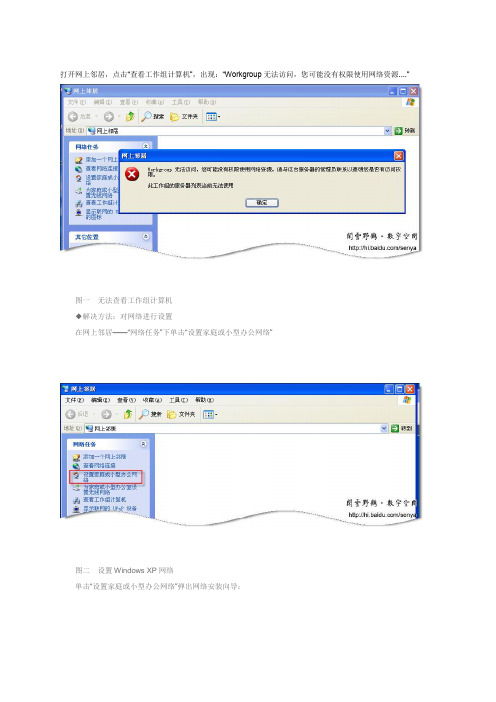
打开网上邻居,点击“查看工作组计算机”,出现:“Workgroup无法访问,您可能没有权限使用网络资源....”图一无法查看工作组计算机◆解决方法:对网络进行设置在网上邻居——“网络任务”下单击“设置家庭或小型办公网络”图二设置Windows XP网络单击“设置家庭或小型办公网络”弹出网络安装向导:图三网络安装向导开始图四提示运行网络安装向导之前要完成的工作图五选择连接方法选择“其它”连接方法,这样配置的速度会快一些。
图六选择没有连接到Internet图七设置计算机描述或更改计算机名这一步骤按默认配置即可。
图八配置工作组名称没有加入到域的计算机,Windows的网络为工作组模式,工作名称可以任意填写。
工作组相同的计算机处于同一个工作组。
图九文件和打印机共享选择第一项:启用文件和打印机共享。
图十网络设置摘要到这一步骤时,网络设置已经完成,下一步骤就要把这些配置应用到Windows XP,如果想要修改某些配置,可以单击“上一步”返回进行重新设置。
图十一选择第四项,表明不需要创建任何网络安装磁盘。
图十二网络安装向导完成图十三再次单击“网络任务”——“查看工作组计算机”命令,就可以看到工作组中的计算机了。
◆故障现象之二:在网上邻居中双击某个计算机,访问时弹出无法访问的提示:您可能没有权限使用网络资源。
找不到网络路径,如下图:图十四找不到网络路径,无法访问计算机的资源◆原因:找到网络路径的,是因为访问的计算机没有任何资源共享。
◆解决方法:让被访问的计算机共享资源,即在被访问的计算机上共享一个文件夹。
图十五共享资源图十六问题解决,可以正常访问网络资源如果把共享的资源删除后,仍然可以正常访问网络,我个认为通过创建一个共享文件夹把被访问的计算机的访问路径激活了。
◆故障现象之三:没有启动服务器服务,无法访问计算机资源。
图十七没有启动服务器服务,无法访问计算机的资源◆原因:被访问的计算机没有启用“Microsoft网络的文件和打印机共享”。
打开网上邻居_点击“查看工作组计算机”_出现:“Workgroup无法访问_您可能没有权限使用网络资源....”

打开网上邻居,点击“查看工作组计算机”,出现:“Workgroup无法访问,您可能没有权限使用网络资源....”2011-01-17 17:29:35| 分类:windows | 标签:|字号大中小订阅打开网上邻居,点击“查看工作组计算机”,出现:“Workgroup无法访问,您可能没有权限使用网络资源....”默认分类2010-12-13 15:41:46 阅读257 评论0 字号:大中小订阅打开网上邻居,点击“查看工作组计算机”,出现:“Workgroup无法访问,您可能没有权限使用网络资源....”图一无法查看工作组计算机◆解决方法:对网络进行设置在网上邻居——“网络任务”下单击“设置家庭或小型办公网络”图二设置Windows XP网络单击“设置家庭或小型办公网络”弹出网络安装向导:图三网络安装向导开始图四提示运行网络安装向导之前要完成的工作图五选择连接方法选择“其它”连接方法,这样配置的速度会快一些。
图六选择没有连接到Internet图七设置计算机描述或更改计算机名这一步骤按默认配置即可。
图八配置工作组名称没有加入到域的计算机,Windows的网络为工作组模式,工作名称可以任意填写。
工作组相同的计算机处于同一个工作组。
图九文件和打印机共享选择第一项:启用文件和打印机共享。
图十网络设置摘要到这一步骤时,网络设置已经完成,下一步骤就要把这些配置应用到Windows XP,如果想要修改某些配置,可以单击“上一步”返回进行重新设置。
图十一选择第四项,表明不需要创建任何网络安装磁盘。
图十二网络安装向导完成图十三再次单击“网络任务”——“查看工作组计算机”命令,就可以看到工作组中的计算机了。
◆故障现象之二:在网上邻居中双击某个计算机,访问时弹出无法访问的提示:您可能没有权限使用网络资源。
找不到网络路径,如下图:图十四找不到网络路径,无法访问计算机的资源◆原因:找到网络路径的,是因为访问的计算机没有任何资源共享。
workgroup无法访问.您可能没有权限使用网络资源.....此工作组的服务器列表当前无法使用

workgroup无法访问.您可能没有权限使用网络资源.....此工作组的服务器列表当前无法使用在网上邻居中点”查看工作组计算机”时显示”workgroup无法访问.您可能没有权限使用网络资源.....此工作组的服务器列表当前无法使用” 我所使用过的方法如下:1.查看物理连接是否有问题(回答:物理连接正常)2.局域网中的计算机是否有不同版本的系统3.computer browser服务是否开启?4.server服务是否开启?5.guest帐户是否起用?6.组策略中”拒绝从网络访问计算机”中是否已删除”guest”及其他帐户?7.组策略中是否将访问方式改为”经典”?8.组策略中是否已经停用”允许使用空白密码访问....”9.防火墙是否已关闭?10.tcp/ip及其他相关协议是否已安装?11.ip地址是否为”自动”?12.能否ping 通其他电脑?13.能否上internet?14.是否在同一工作组?15.是否开启文件共享?16.是否重新更改计算机名称?17.是否有病毒?解决方法:1.开始-运行-services.msc- 找到"server"服务,属性启动类型-"自动"-确定,然后在左边点"启动",确定.2.打开网上邻居属性-本地连接属性-安装-协议-"nwlink ipx/spx/netblos compatible transport protocl" 双击里面还有个"network monitor driver"也要安装.3.开始菜单运行-secpol.msc -安全设置-本地策略-用户权利指派- "拒绝从网络访问这台计算机"属性,删除里面的"所有用户组".4.然后点安全选项:网络访问:不允许SAM 帐户的匿名枚举, 属性给"停用".网络访问: 不允许SAM 帐户和共享的匿名枚举,属性给"停用".网络访问: 本地帐户的共享和安全模型,属性改为"经典- 本地用户以自己的身份验证".5.点击桌面我的电脑右键-管理-本地用户和组-用户,把右边的guest用户属性"帐户已停用前面的钩去掉".6.打开我的电脑-工具选项-文件夹选项-查看-把使用简单文件共享前面的钩去掉,确定.7.关闭防火墙注销一下就可以了.以上方法不行,就修改注册表.开始-运行regedit 回车依此展开找到hkey-local-machine/system/currentcontrolset/control/lsa在右边找到restrictanonymous右键-修改值设为0,重启一下电脑,就可以访问了。
- 1、下载文档前请自行甄别文档内容的完整性,平台不提供额外的编辑、内容补充、找答案等附加服务。
- 2、"仅部分预览"的文档,不可在线预览部分如存在完整性等问题,可反馈申请退款(可完整预览的文档不适用该条件!)。
- 3、如文档侵犯您的权益,请联系客服反馈,我们会尽快为您处理(人工客服工作时间:9:00-18:30)。
点查看工作组计算机时出现的错误提示,最近才有,工作组内电脑能PING通,加入别的工作组能看见别的工作组,但是在整个网络内看不见WORKGROUP工作组
XP系统服务必须的最优化配置方案_
设置方法:
开始-----控制面板-----计算机管理-----服务
Application Layer Gateway Service:禁用
Computer Browser:自动
DHCP Client:自动
DNS Client:自动
Network Connections:自动
Network Location Awareness (NLA):自动
Print Spooler:自动---(注:这是局域网共享打印机用的)
Remote Access Connection Manager:自动
Server:自动---(注:这是局域网文件和打印共享的基础)
TCP/IP NetBIOS Helper:自动
Telephony:自动---(注:这是XP管理拨号网络用的,象创建宽带连接,创建VPN虚拟专用网
络等等都必须要求此服务开启)
Windows Firewall/Internet Connection Sharing (ICS):自动---(注:在控制面板的防火墙
则一般要关闭.不然局域网无法共享)
Wireless Zero Configuration:手动----(注: 如果是笔记本带无线网络的这个就要自动,这就是xp自动为带无线网络的笔记本配置无线网络用的,而台式pc和不带无线网络的就可
以改成手动)
Workstation:自动
Workgroup无法访问.您可能没有权限使用网络资源.请与这台服务器管理员联系以查明您
是否有访问权限
你的问题不是什么安装共享工具得问题,两台机器设置或不同操作系统等因素造成得不能互访,所以就是安装共享工具不一定能解决文件访问得问题,请先仔细查看两台机器得设置。
一是开启GUEST账号;二是安装NetBEUI协议;三是查看本地安全策略设置是否禁用了GUEST 账号;四是设置共享文件夹。
然而,即便把这4点都做到了,有时也仍然解决不了Windows XP的互访问题。
通过察阅资料,终于发现,在Windows XP中要想实现互访,还需设置这一
步:
在Windows桌面上用右击“我的电脑”,选择“属性”,然后单击“计算机名”选项卡,看
看该选项卡中有没有出现你的局域网工作组名称,如“domain”等。
然后单击“网络ID”按钮,开始“网络标识向导”:单击“下一步”,选择“本机是商业网络的一部分,用它连接到其他工作着的计算机”;单击“下一步”,选择“公司使用没有域的网络”;单击“下一步”按钮,然后输入你的局域网的工作组名,如“domain”,再次单击“下一步”按钮,
最后单击“完成”按钮完成设置。
至于共享工具,无非是把一台机器设置成文件服务器,自己在搜索引擎上打网络共享工具去
搜索吧。
